你当前正在访问 Microsoft Azure Global Edition 技术文档网站。 如果需要访问由世纪互联运营的 Microsoft Azure 中国技术文档网站,请访问 https://docs.azure.cn。
快速入门:连接到桌面
创建工作台后,用户无需访问门户即可直接连接到仪表板。 在本快速入门中,你将了解如何连接到建模和模拟工作台桌面,以及如何管理桌面仪表板 URL。
如果没有服务订阅,请创建免费试用帐户
先决条件
- 至少安装了一个设计室的 Azure Modeling and Simulation Design Workbench 实例。
- 如果使用公共 IP 连接器,则当前面向公众的 IP 地址必须位于允许列表中。
找到桌面仪表板 URL
每个连接器都有一个桌面仪表板 URL,用于打开所有已创建 VM 的仪表板。 可将仪表板 URL 直接分发给用户,以便他们无需访问 Azure 门户即可导航到连接器。 需要导航到连接器才能获取仪表板 URL。
提示
在资源组列表中,可以选择“管理视图” / “显示隐藏类型”,以直接显示工作台的所有嵌套资源,并从那里选择连接器,而无需导航工作台层次结构。
导航到连接器
- 从部署工作台的资源组中,选择工作台。
- 进入工作台后,从左侧“设置”菜单中选择“处理室”。
- 在处理室列表中,选择所需的处理室。
- 从处理室概述屏幕中,从左侧的“设置”菜单中选择“连接器”。
- 在连接器列表中,选择连接器。
打开桌面
- 在连接器概述屏幕中,右侧列中会显示“桌面仪表板”链接。 选择“复制”图标以将 URL 复制到剪贴板或将其选中。 单击链接将打开新的选项卡或窗口。
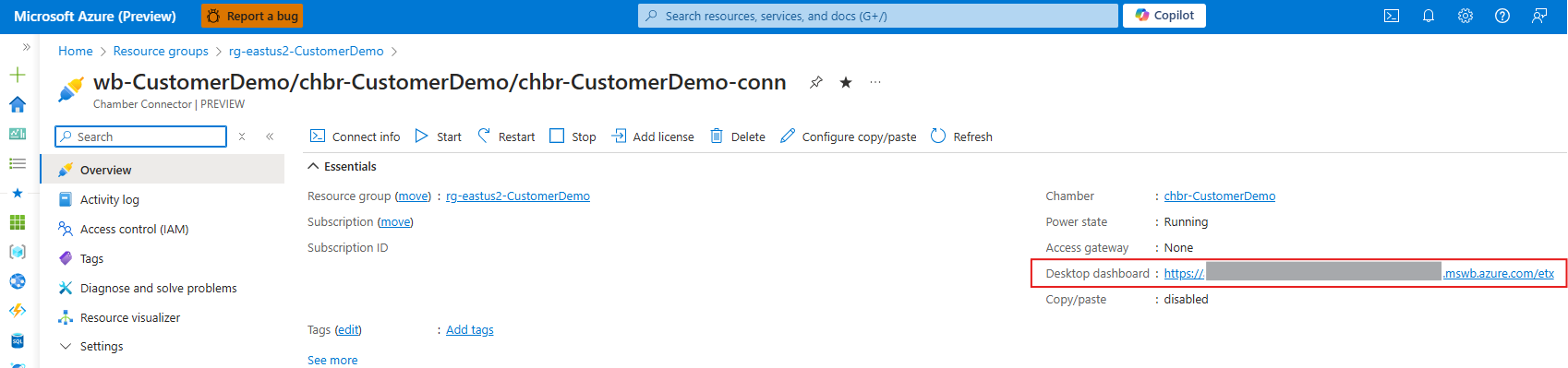
- 此时会打开仪表板屏幕,显示所有可用的 VM。
- 选择虚拟机 (VM)。 如果没有安装桌面客户端,系统会提示你安装。 还可以使用不需要安装本地客户端的 Web 客户端。